 Една от основните характеристики на лаптопа е работата на неговия процесор. Скоростта и производителността му най-често зависи не само от честотата, но и от броя на ядрата. В същото време има случаи, когато недобросъвестни продавачи на употребявани и нови лаптопи са посочили несъответстващ брой ядра в описанието на продавания лаптоп, заблуждавайки потенциалните купувачи. Как да проверите независимо информацията за броя на процесорните ядра ще разгледаме в тази статия.
Една от основните характеристики на лаптопа е работата на неговия процесор. Скоростта и производителността му най-често зависи не само от честотата, но и от броя на ядрата. В същото време има случаи, когато недобросъвестни продавачи на употребявани и нови лаптопи са посочили несъответстващ брой ядра в описанието на продавания лаптоп, заблуждавайки потенциалните купувачи. Как да проверите независимо информацията за броя на процесорните ядра ще разгледаме в тази статия.
Научаваме колко ядра на лаптоп без софтуер
Много потребители знаят как да открият прословутия брой ядра с помощта на стандартни инструменти на Windows, но някои лаптопи на рафтовете на магазините се продават без операционна система изобщо. В този случай трябва:
- Обърнете внимание на малки стикери по тялото на лаптопа. С такива стикери производителят най-често потвърждава, че продуктите му не са фалшиви и лицензирани. Специално отлепете тези стикери не си заслужава - без тях някои сервизни центрове дори могат да откажат да поправят. Познавайки информацията от стикера, можете да потърсите описание на серията и вида на процесора в Интернет.
- Проверете стикера за технически спецификации. В допълнение към мини стикера можете да намерите и по-голям стикер, най-често разположен в долната част на тефтера. На този стикер можете да разберете и количеството на инсталираната RAM и твърдия диск, както и модела на видеокартата.
- Попитайте за техническа документация за устройството, което се продава. Новите лаптопи са оборудвани с такава документация, без да се провалят. По правило документите за оборудването се опитват да се съхраняват дори от тези, които го продават от ръцете си, следователно не би трябвало да има проблеми с този метод.
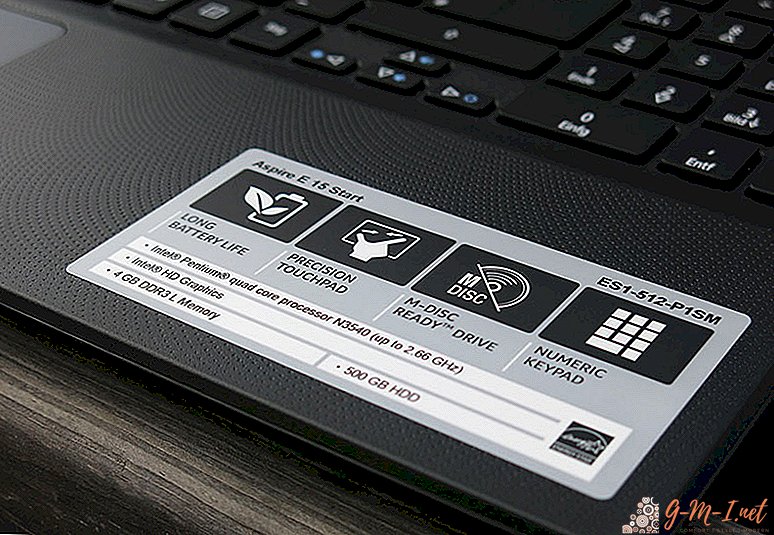
Помощ! Ако продавачът под какъвто и да е предлог откаже да предостави информация за основните характеристики на устройството, трябва да се въздържате от такава покупка или да проверите заявените характеристики с реалните, като използвате следните програмни методи.
Определете колко ядра в процесора през Windows
На следващо място, струва си да се обмисли метод, познат на повечето напреднали потребители. Операционните системи, инсталирани на съвременните компютри, могат правилно да определят цялата информация за елементите на устройството, на което работят. За да видите информация за броя на процесорните ядра и неговите общи характеристики с помощта на Windows, е необходимо:
- Чрез стартовото меню отворете Контролния панел.
- Отворете в него диспечера на устройства.
- Намерете елемента "Процесори" и след това щракнете върху стрелката до него.
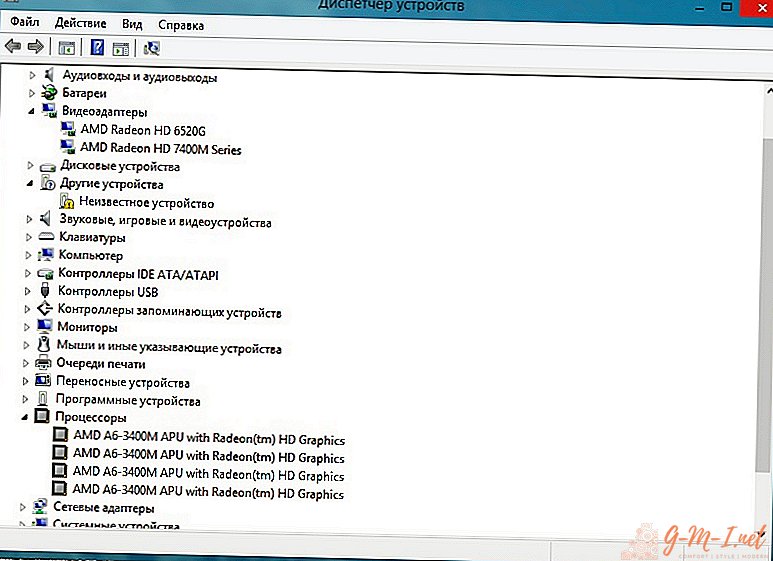
- Пребройте списъка на наличните системни процесори. Полученото число е броят на използваните ядра.
Помощ!Съвременните дънни платки в някои случаи поддържат инсталирането на множество процесори и в този случай си струва да обърнете внимание на описанието на всеки модел от предоставения списък.
Определение с помощта на софтуер на трети страни
В момента в Интернет можете да намерите впечатляващ брой полезни помощни програми, които ви позволяват да определите програмно броя на ядрата и характеристиките на преносимите процесори и персонални компютри. Повечето от тези програми са безплатни и обществено достъпни. Сред най-удобните потребители изтъкват следните две помощни програми:
- Everest Ultimate.
- CPU-Z.
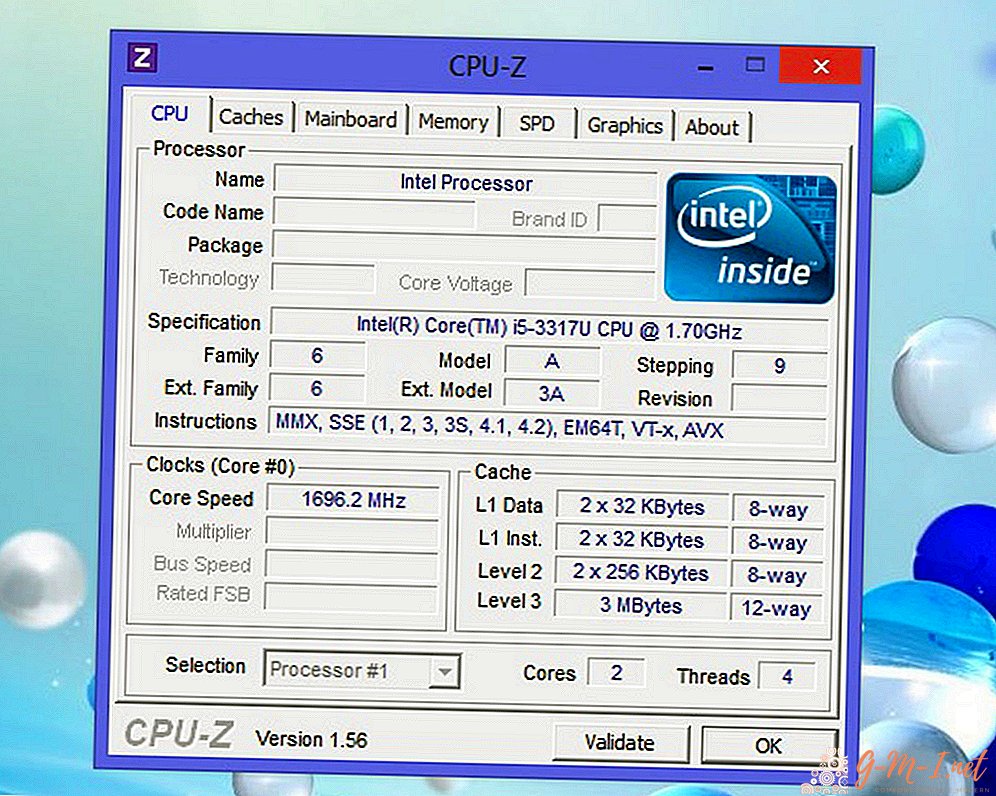
С изтеглянето, инсталирането и стартирането на която и да е от тези програми, потребителят ще получи достъп до информация за процесорите в по-удобна форма, отколкото може да се направи с диспечера на задачите. В допълнение, комуналните услуги имат много други полезни функции.
Внимание! Когато изтегляте такъв софтуер от източник, който не е твърде надежден, трябва да бъдете максимално внимателни, тъй като в този случай има шанс да „вземете“ вирус на вашия компютър. Експертите препоръчват да използвате мощна антивирусна програма при изтегляне и инсталиране на софтуер от интернет и да не се доверявате на ненадеждни източници.
Имайки познания за трите начина за проверка на броя на процесорните ядра, дори не много опитен потребител няма да може да попречи на недобросъвестните доставчици да си купят лаптоп.

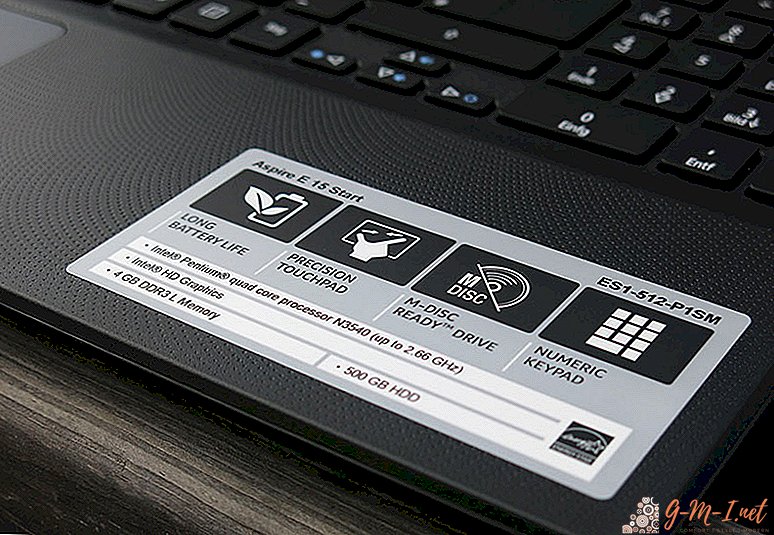
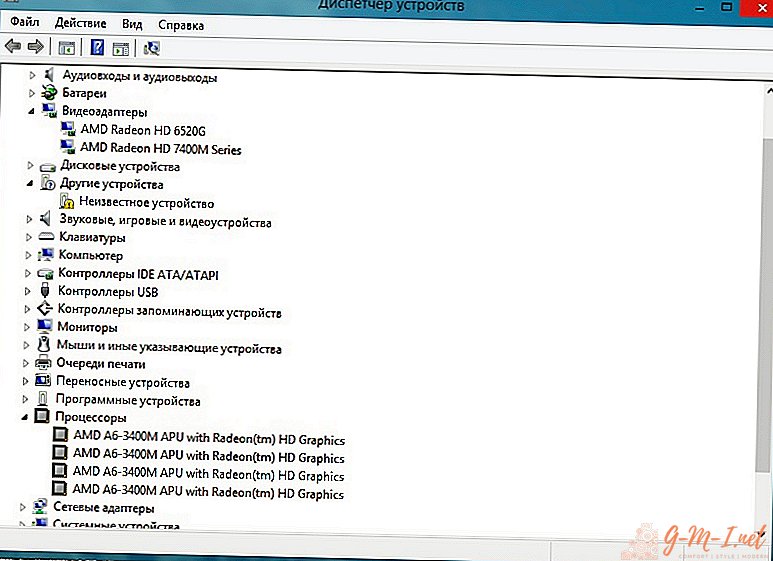
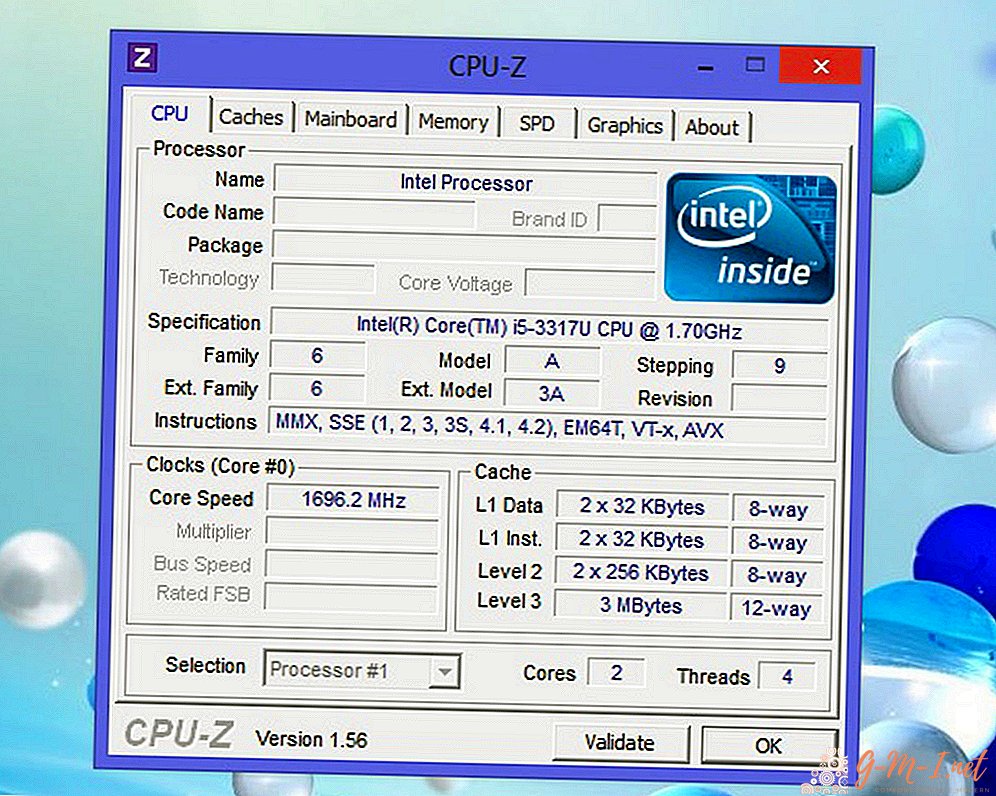
Оставете Коментар